品牌型号:iPhone13 Pro
系统:IOS15.4.1
苹果手机app刷新打不开怎么办呢?下面跟大家分享一下苹果手机app刷新怎么打不开。
方法一:
打开手机上的设置,找到电池进入
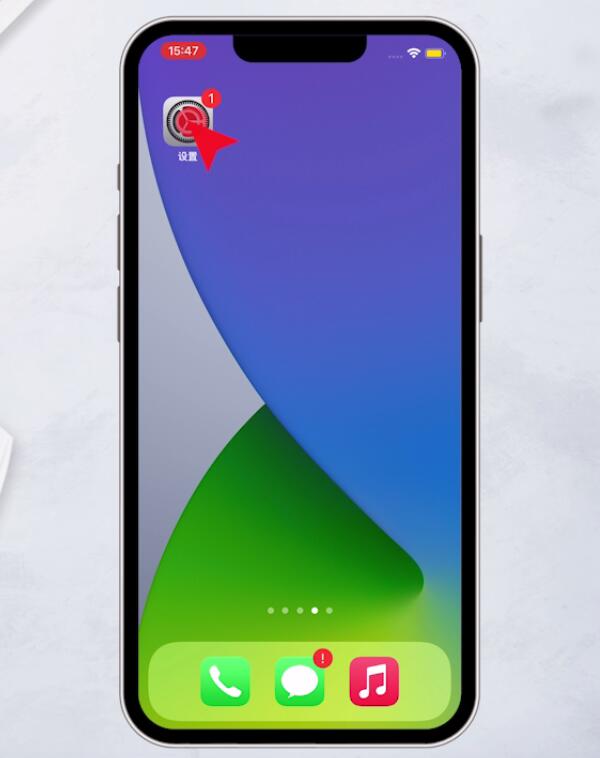
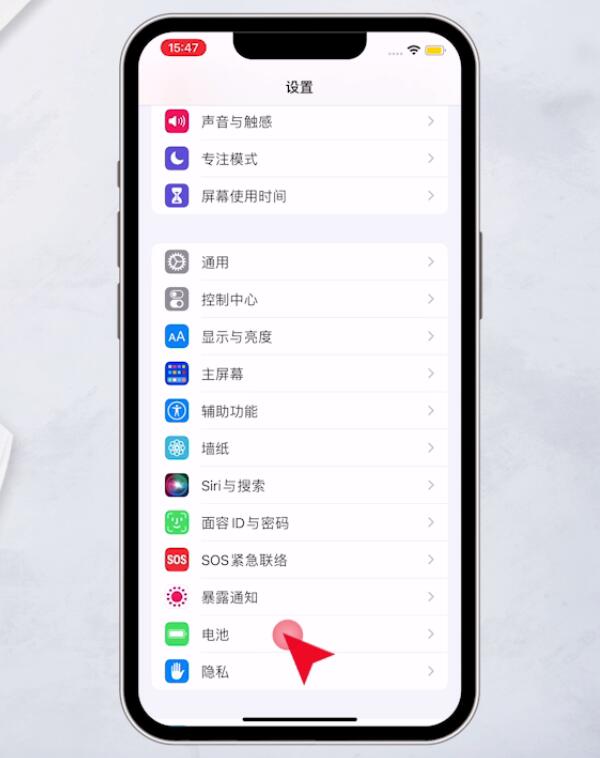
进入页面后,将低电量模式关闭
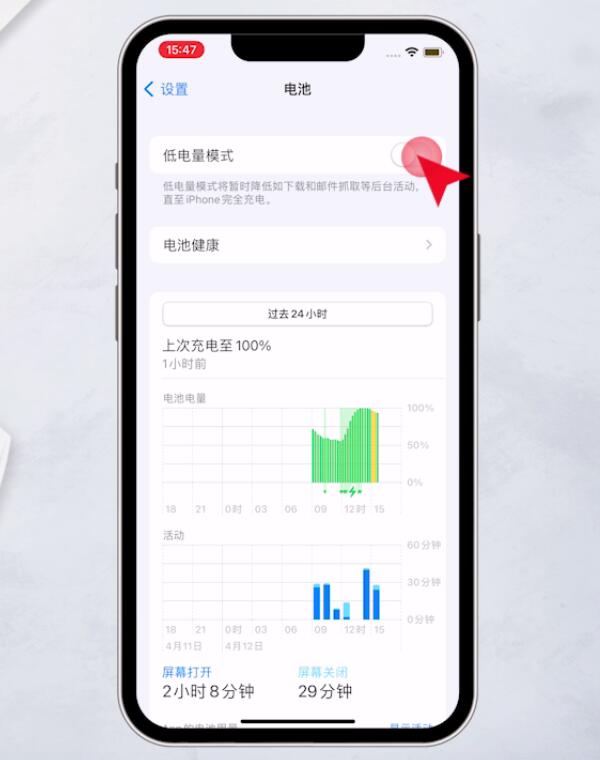
然后返回到设置界面,点击通用
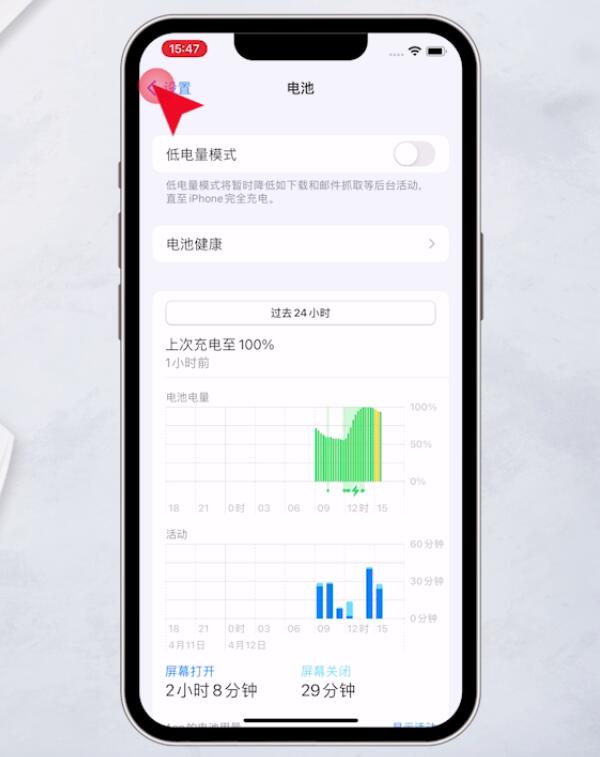
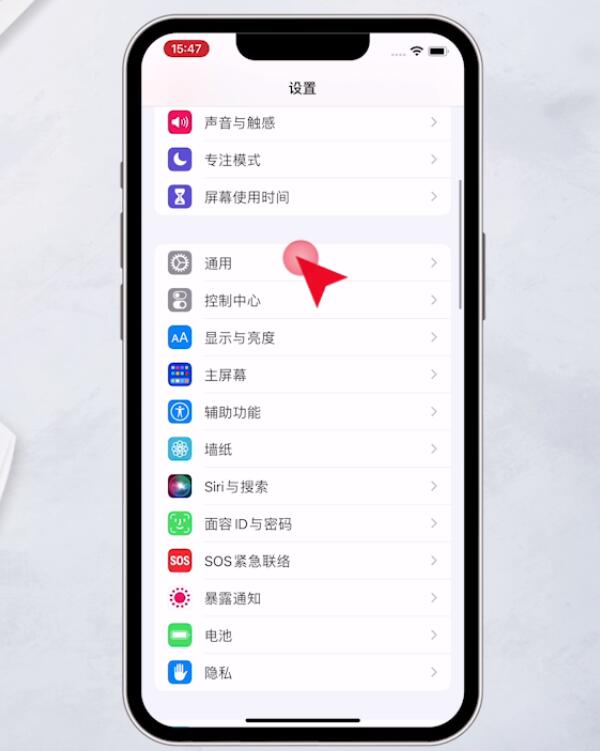
选择后台App刷新,进入后台App刷新页面,选择无线局域网与蜂窝数据
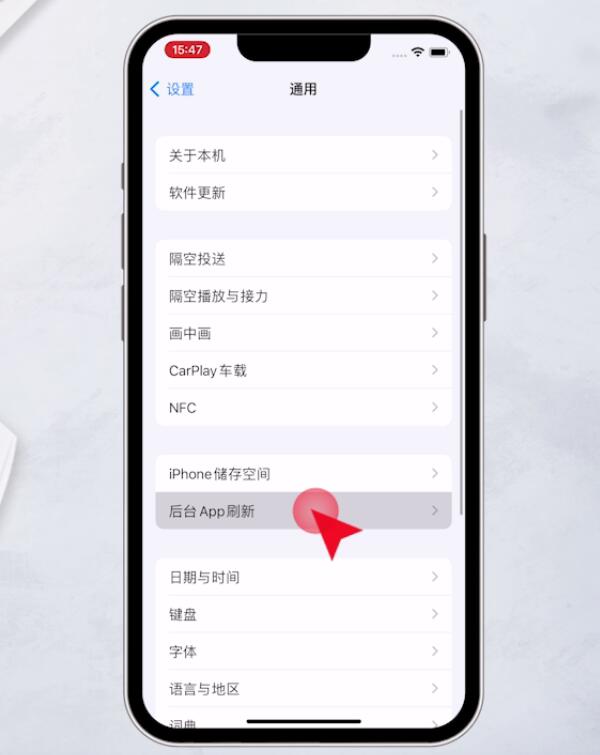
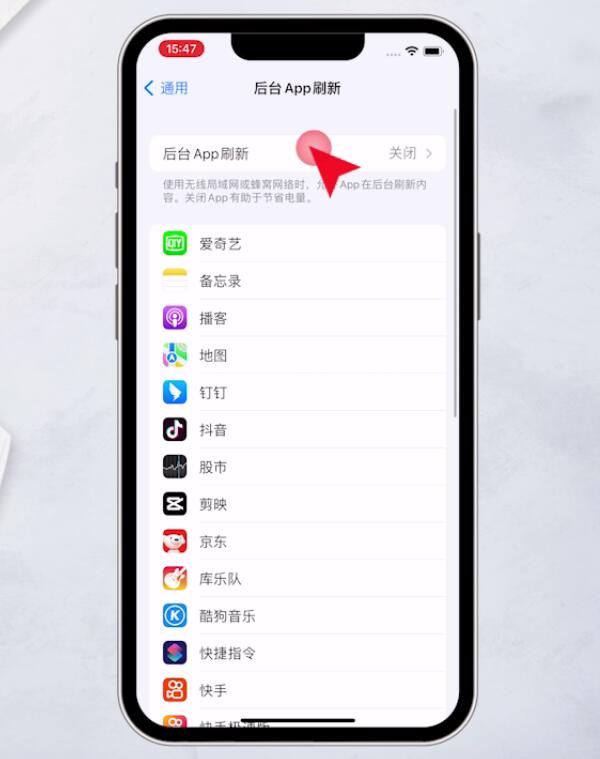
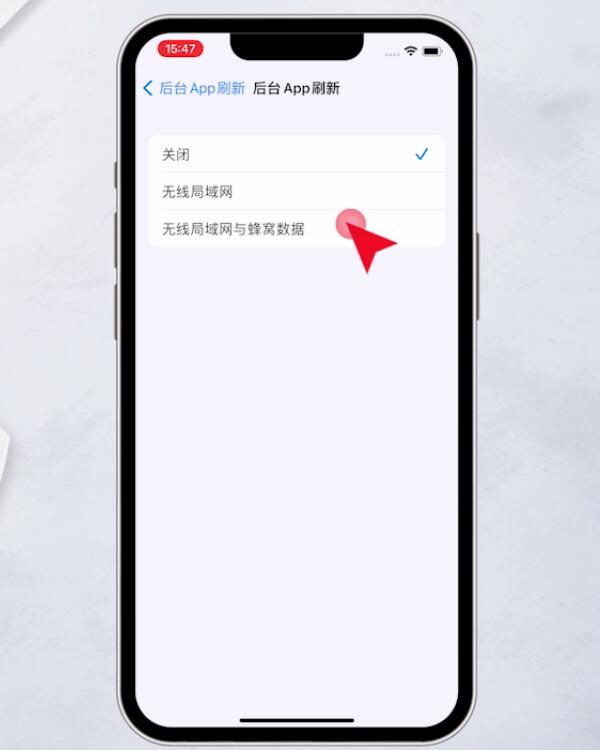
最后返回到上一页,找到想要开启后台App刷新的应用,将它开启即可
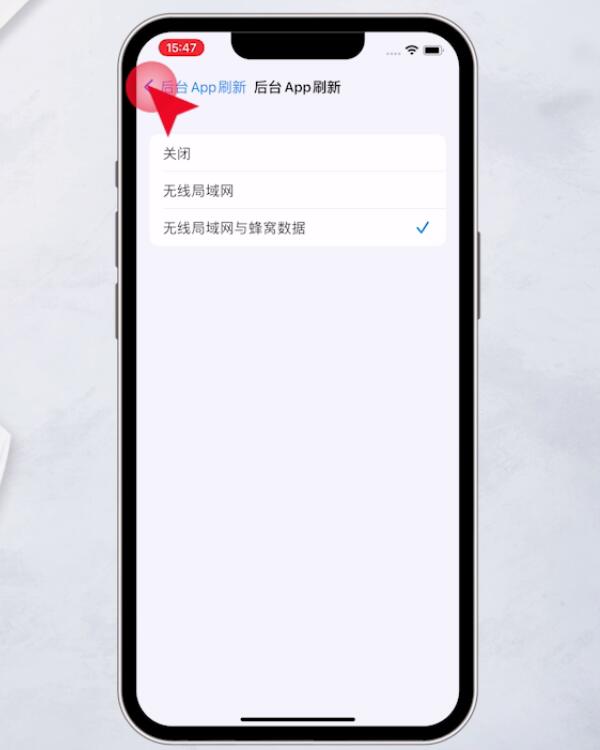
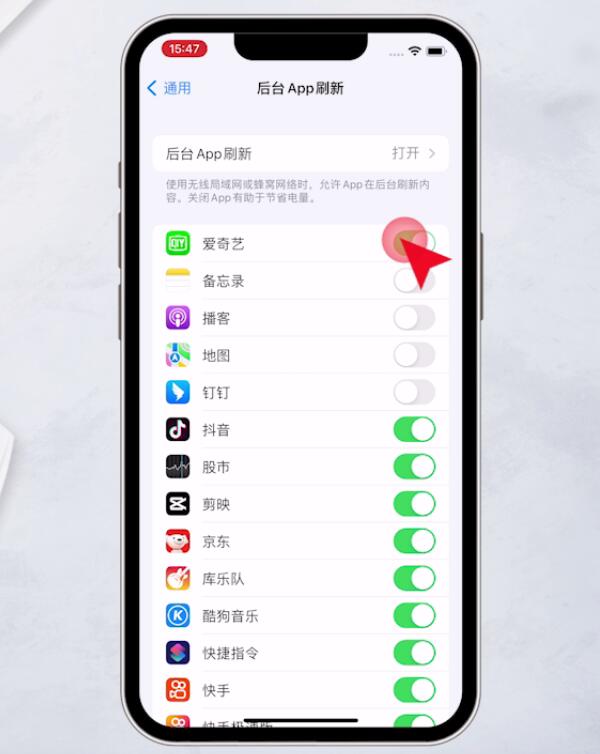
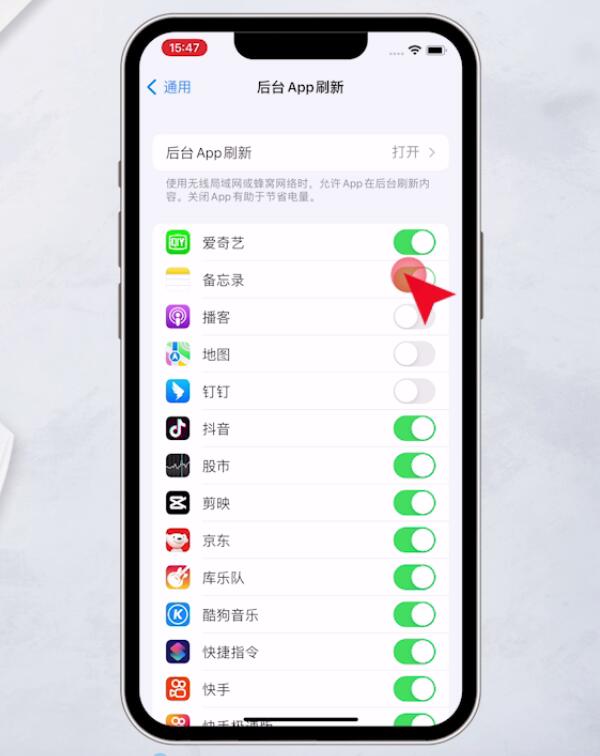
方法二:
在手机屏幕右上角顶部向下滑动,打开控制中心
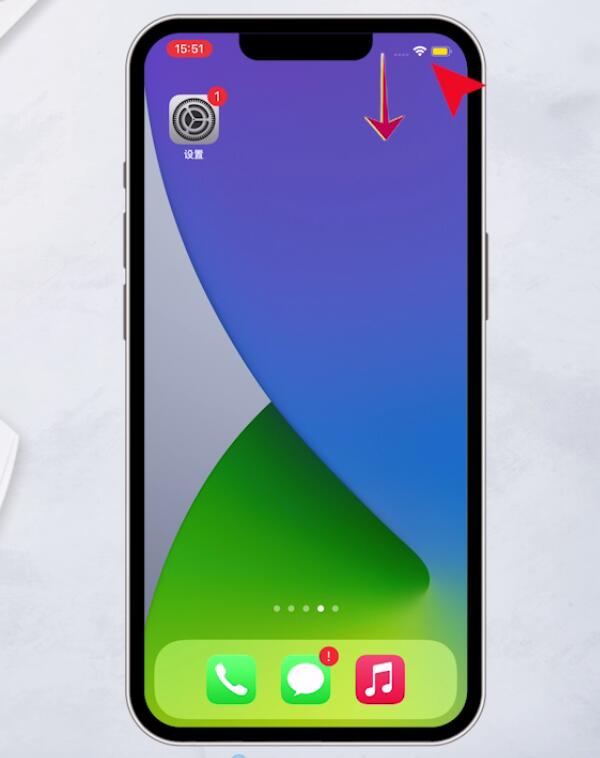
点击低功耗模式图标,将它关闭即可
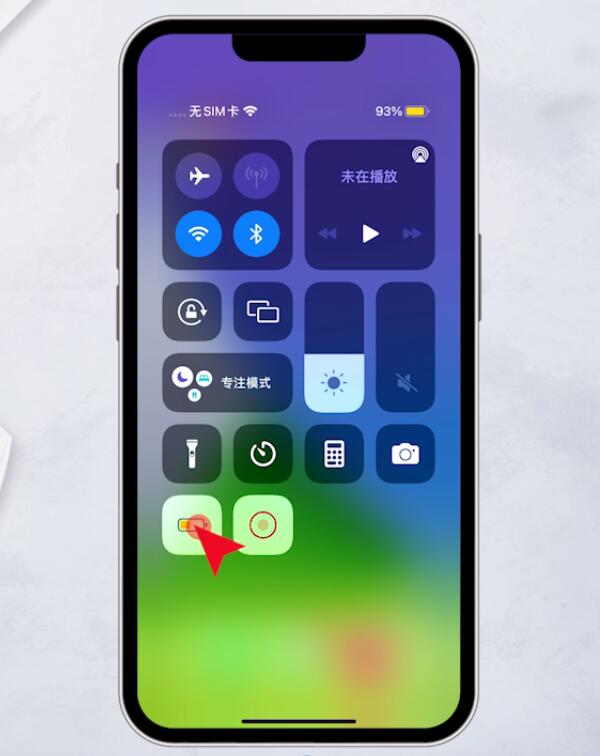
方法三:
从手机底部往上滑停留1秒,上划程序,把全部后台程序关闭
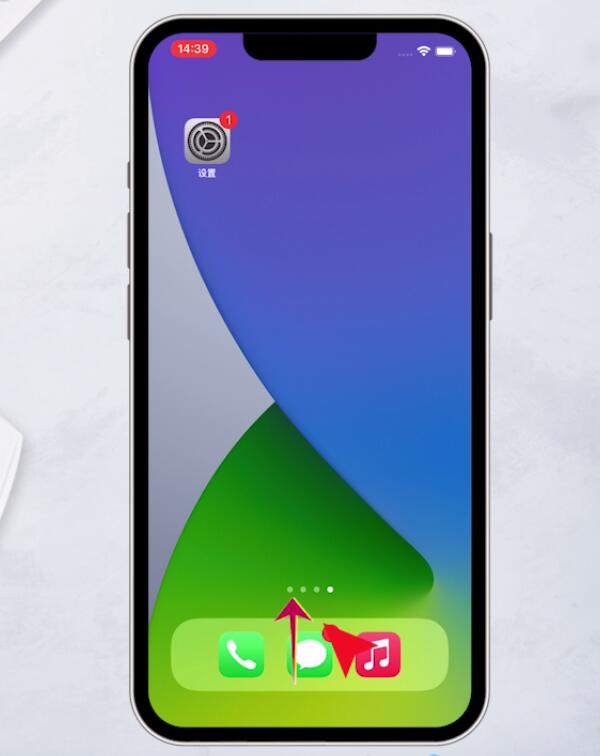
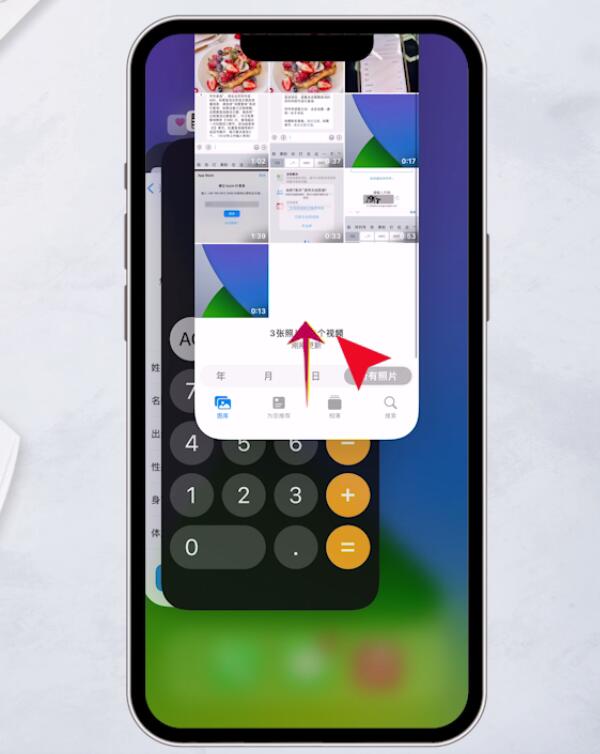
最后长按电源键和音量加键,滑动滑块关机,关机之后长按电源键开机即可
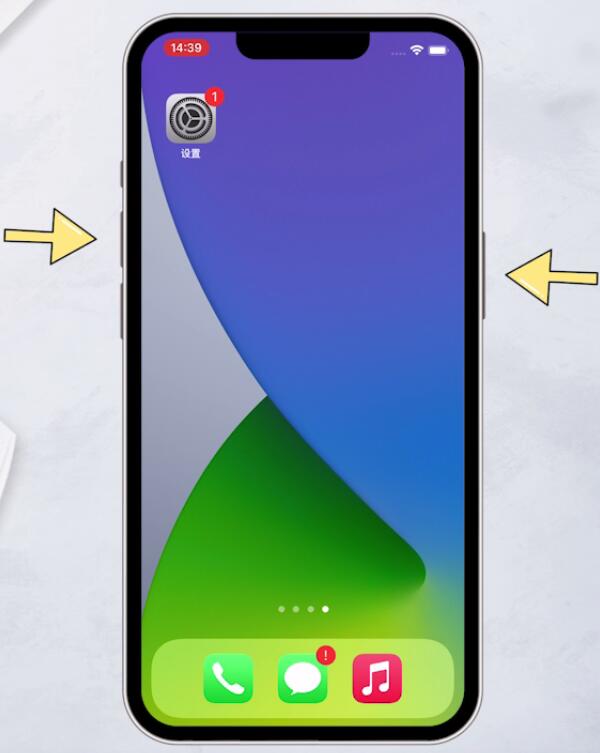
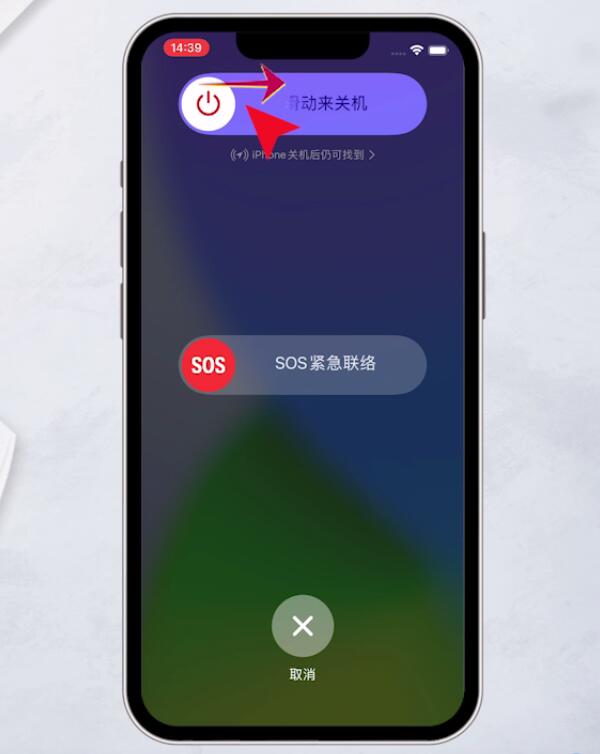
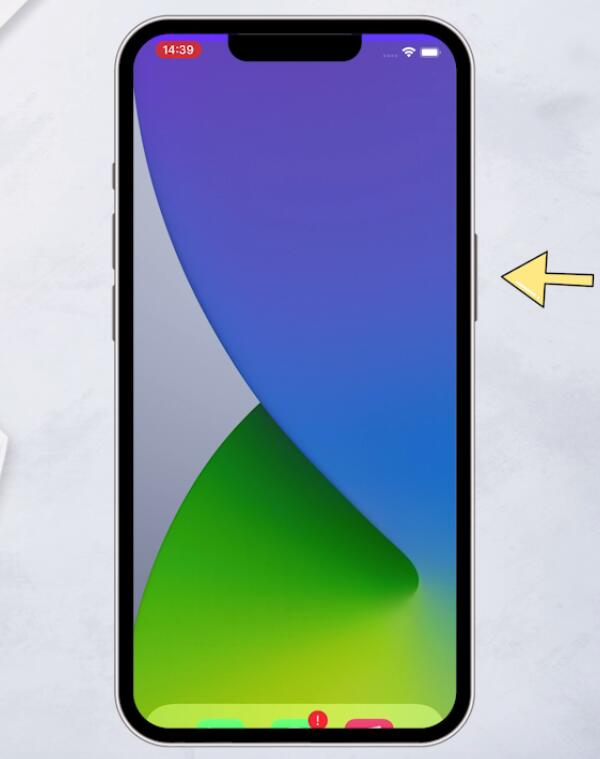
方法四:
打开手机设置,进入页面后,点击通用,点击传输或还原iPhone
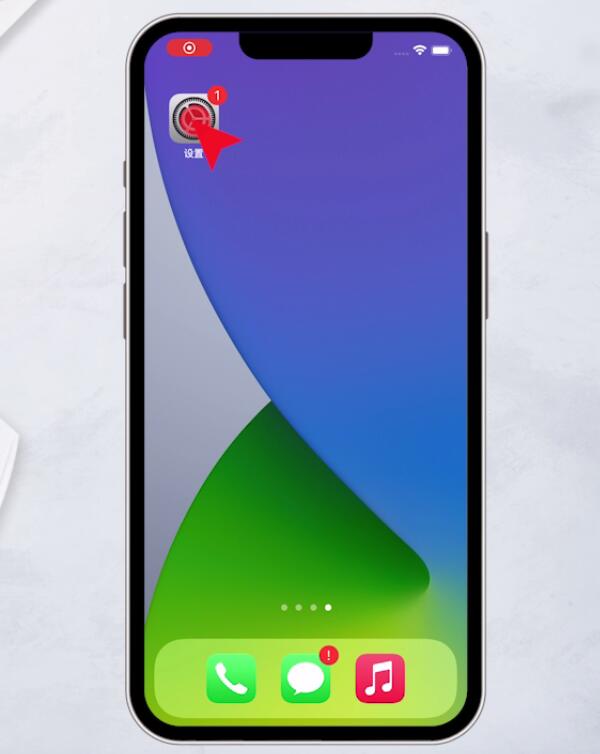
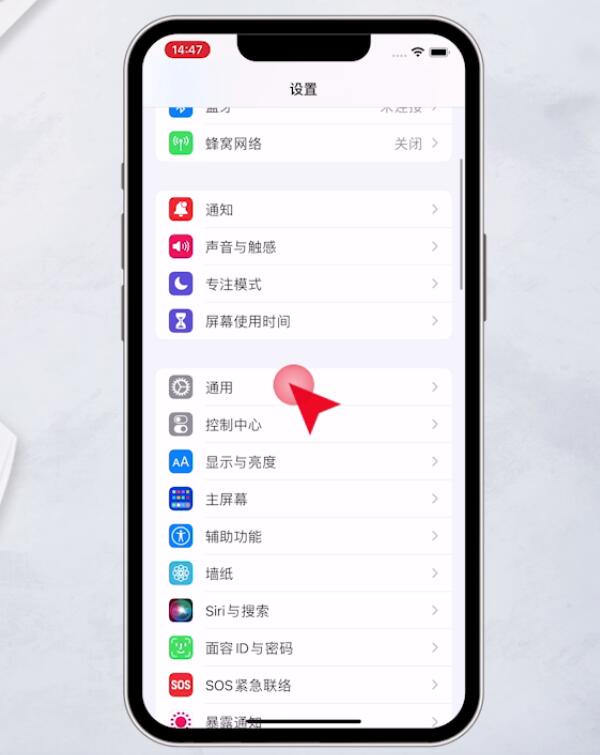
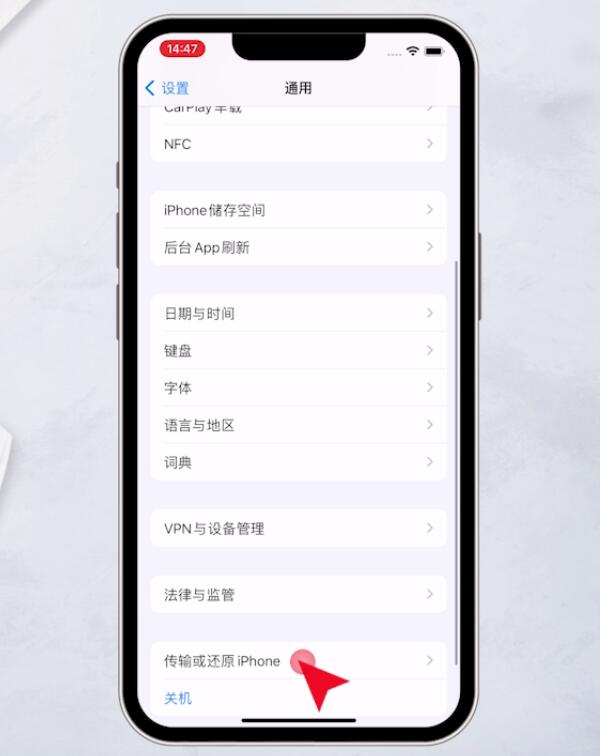
进入页面后 选择还原,弹出窗口,点击还原所有设置,再次点击还原所有设置即可
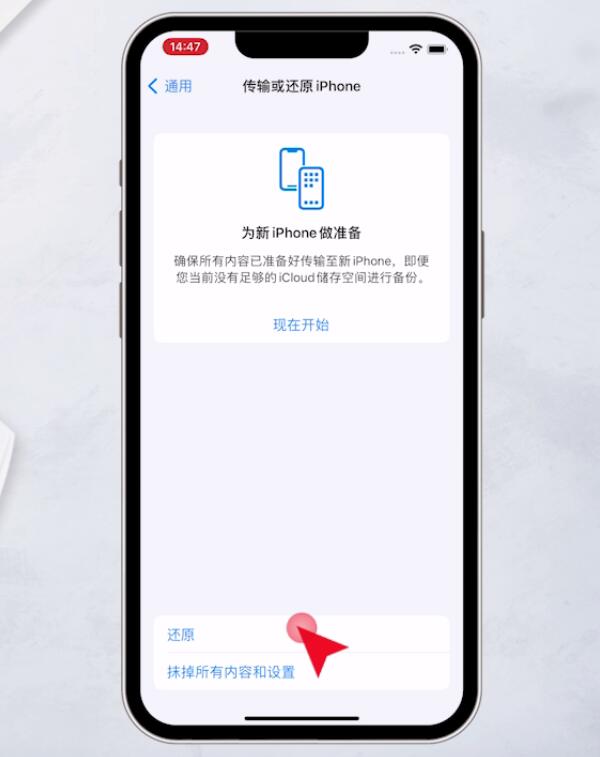
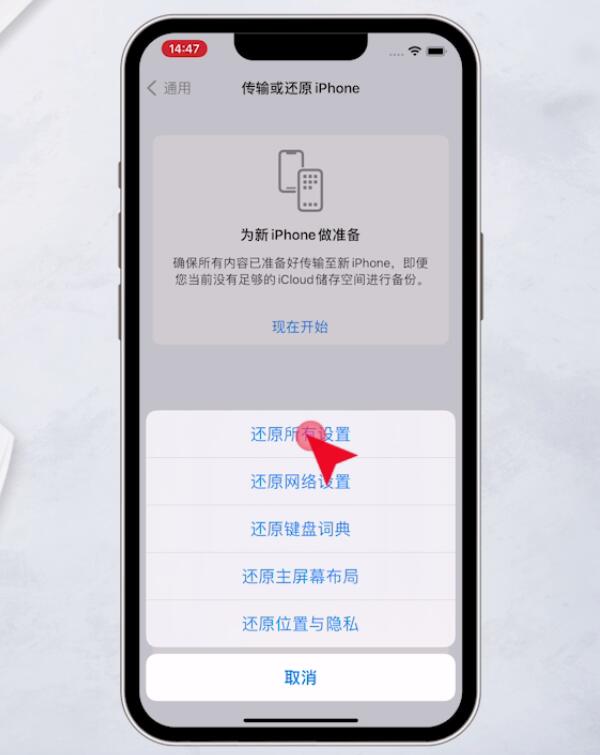
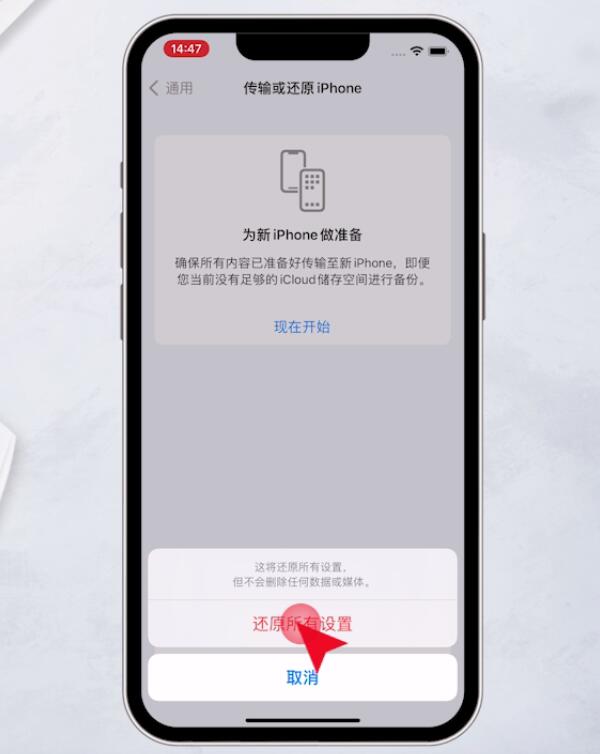
总结:
方法一:
进入设置电池
关闭低电量模式
进入设置通用
进后台App刷新选无线局域网与蜂窝数据
开启后台App刷新应用
方法二:
顶部滑动进入控制中心
关闭低功耗模式图标
方法三:
进入程序关闭全部后台程序
按电源键音量加键关机按电源键开机
方法四:
进入设置通用传输或还原iPhone
选还原里还原所有设置
内容来源:m.huguan123.com 虎观百科





















